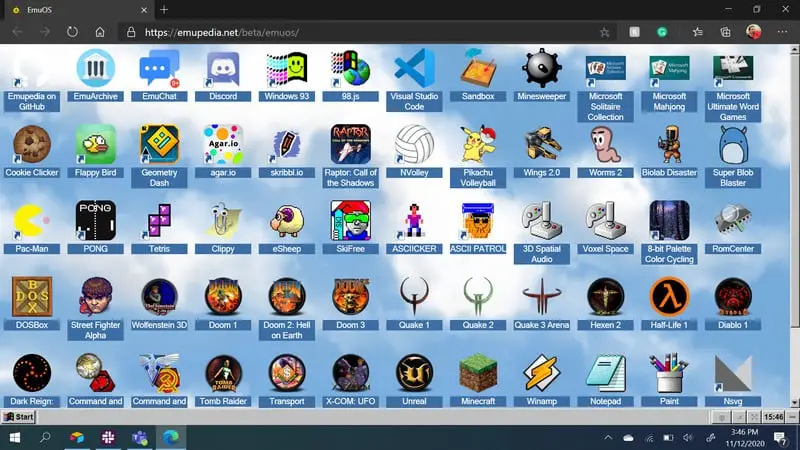EmuOSを使用すると、ブラウザでクラシックゲームを無料でプレイできます。 エミュレーターの存在のおかげで、古典的なゲームは保存されています。 彼らがいなかったら、元のシステムでそれらを再びプレイすることは非常に難しいでしょう。 したがって、Webサイトは、WindowsをWeb上で直接エミュレートして多くのゲームやアプリを実行することにより、多くのクラシックタイトルを保持するという目標を設定しています。 Windowsインターフェイスを選択することもできます。
- Adobe Flashのサポートがなくなっても、Flashゲームは消えません。
- DoomがNintendoGame&Watchコンソールで実行されるようになりました
- Steamオータムセール2020がお得で帰ってきました
EmuOSとは何ですか?
Emu-OSは、古いコンソールゲームをプレイできる無料のソフトウェアです。 これは無料のエミュレータツールであり、オープンソースでUbuntuLinuxベースです。 EmuOSは8つのコンソール/プラットフォームをサポートし、使いやすいインターフェイスを介してエミュレーターのコレクションを提供します。
作成者によると、EmuOSは「非営利のメタリソースハブとして機能し、主にビデオゲームの保存に関心のある人々の中心およびコミュニティになることを目指しています。 その目標は、ゲームやソフトウェアを収集、アーカイブ、デジタル保存して、教育目的でさまざまなレトロなオペレーティングシステムをエミュレートする使いやすいユーザーインターフェイスからアクセスできるようにすることです。」
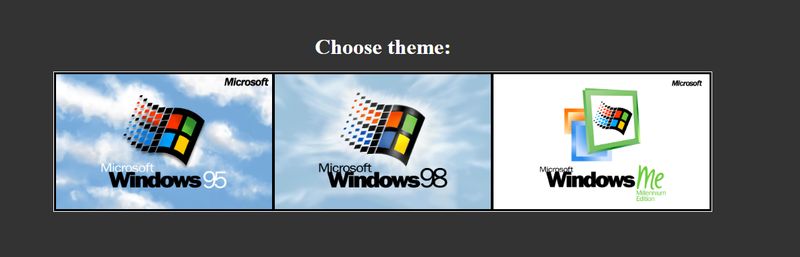 EmuOSを使用すると、ユーザーフレンドリーなUIを使用して、ブラウザーでクラシックゲームを無料でプレイできます。 インターネットアーカイブは、DOSゲームコレクション、コモドール64エミュレーション、インターネットアーケードなど、多数のゲームやアプリケーションをホストしているため、このビデオゲーム保存プロジェクトだけではありません。数十をエミュレートするプラットフォームをお探しの場合は、コンソールの中で、RetroArchは素晴らしいオプションです。 EmuOSは、ゲームのアーカイブと保存にも別の方法で役立ちます。
EmuOSを使用すると、ユーザーフレンドリーなUIを使用して、ブラウザーでクラシックゲームを無料でプレイできます。 インターネットアーカイブは、DOSゲームコレクション、コモドール64エミュレーション、インターネットアーケードなど、多数のゲームやアプリケーションをホストしているため、このビデオゲーム保存プロジェクトだけではありません。数十をエミュレートするプラットフォームをお探しの場合は、コンソールの中で、RetroArchは素晴らしいオプションです。 EmuOSは、ゲームのアーカイブと保存にも別の方法で役立ちます。
また、GitHubにEmupediaページがあり、EmuOSに関する詳細情報を入手できます。
EmuOSはどのように機能しますか?
EmuOSは基本的に、ブラウザでWindows 95、Windows 98、またはWindowsMEをエミュレートします。 これらのエミュレーションには、ブラウザに直接含まれる数十のゲームと実行可能プログラムが含まれています。 すべてがJavaScriptでエミュレートされ、どのブラウザでも非常にスムーズに実行されます。
オペレーティングシステムを選択するとすぐに、アイコンでいっぱいのデスクトップが表示されます。 これらのアイコンはすべて簡単に識別できます。 アプリやプログラムを実行するには、それらをダブルクリックするだけです。 各要素のパフォーマンスはコンピューターの能力に依存しますが、ほとんどの場合うまく機能するはずです。 重要なことは、仮想環境のエミュレーションの大部分をすべて担当する優れたプロセッサを用意することです。
ただし、一部のゲームは、Quake 2などのデータをダウンロードする必要があるため、コンピューターで実行するための許可が必要です。DoomやQuake 3などの他のゲームは、特別なアクセスを必要としません。 これらのゲームの多くはGoGなどのプラットフォームで購入できますが、このサイトで使用されているすべてのポートはオープンソースです。 その中には、ユーザーがアクセスできるMinecraft、Half-Life、TombRaiderなどのタイトルがあります。
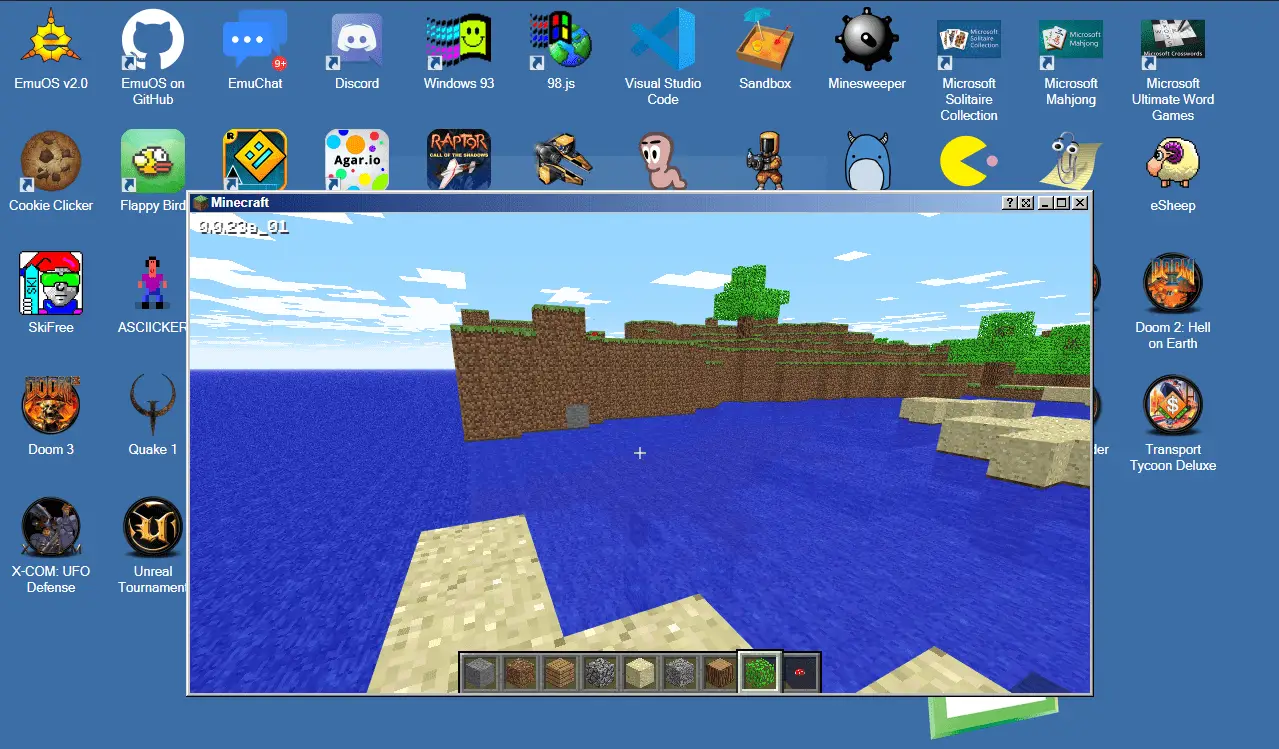
EmuOSで使用できるエミュレーターはどれですか?
この目的のために、チームは、サポートされていないシステム、放棄されたソフトウェア、シェアウェアまたはフリーウェア、現在のブラウザで動作する古いゲームのオープンソースポート、および新しいテクノロジーを使用してレトロスタイルのグラフィックスで開発された新しいゲームからコンテンツを収集します。 使用されるエミュレーターは、MAME、DOSBox、Em-DOSBox、emularity、およびJS-DOSであり、MS-DOSゲームを無料でエミュレートできます。
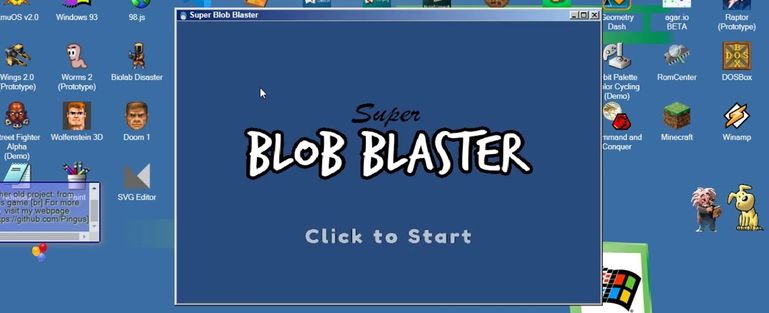 USBスティックにemuOSをインストールするにはどうすればいいですか?
USBスティックにemuOSをインストールするにはどうすればいいですか?
emuos.comからemuOSをダウンロードし、USBスティックにインストールして、PCとMacの両方のコンピューターで動作するようにすることができます。 インストールプロセスが完了したら、www.emuo s.comにアクセスして、ブラウザでemuOSにアクセスできます。
emuOSの読み込みが完了したら、Adobe Flash Playerに関するポップアップウィンドウが表示されたら、[起動]をクリックします。 これは、emuOSがPCからロードされている場合ではなく、emuOSがUSBスティックにインストールされている場合にのみ発生する可能性があります。
「起動」をクリックすると、emuOSがロードされ、emuOSのメインメニューが表示されます。ここで、emuOSがエミュレートするシステムを選択できます。 エミュレーターは、Firefox、Safari、GoogleChromeなどの複数のブラウザーで実行できるように設計されています。
emuOSのUSBスティックインストールごとに一度に選択できるエミュレーターは1つだけです。 可能であれば、複数のエミュレーター(NES、SNES、Genesisなど)を使用する場合は、emuOSを別々のUSBスティックにインストールすることをお勧めします。
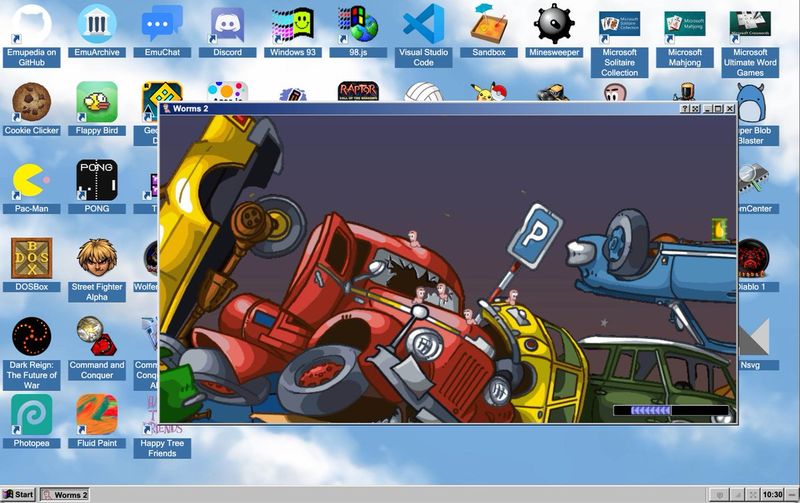 emuOSを内蔵HDD / SSDにインストールするにはどうすればよいですか?
emuOSを内蔵HDD / SSDにインストールするにはどうすればよいですか?
emuOSは内蔵HDD / SSDにインストールすることもできます。 これを行うために、emuOSにはemuSetupが付属しています。emuOSのカスタムインストールプログラムは、内蔵HDD / SSDにemuOSをインストールするのに役立ちます。 emuOSのエミュレーターは、主にemuOSで最適に動作するように設計されていますが、スタンドアロンプログラム(emuOSなし)としても使用できます。
エミューはエミューに含まれています
–NESエミュレーターx53
–SNESエミュレーターs53
–ジェネシスエミュレータg52
–ゲームボーイエミュレーターg2x3d
EmuOSブラウザの互換性
GitHubページには、互換性のあるすべてのWebブラウザーのリストがありますが、最も重要なブラウザーの中には、Firefox 3以降、Google Chrome以降、Edge 79、および後で、そしてOperaやSafariのような他のもの。
EmuOSをダウンロードするにはどうすればよいですか?
ブラウザで動作するのでダウンロードする必要はありません。古いゲームを楽しみ始めるには、EmuOSのWebサイトにアクセスするだけです。 また、ミラーがたくさんあるので、お互いを簡単に把握でき、より高速になる可能性があります。